win10连接投影仪没反应 投影仪连接电脑显示无信号
在使用Win10连接投影仪时,突然发现投影仪没有任何反应,而在将投影仪连接电脑后却显示无信号,这种情况让人感到困惑和烦恼,因为本来期望可以通过投影仪展示出电脑中的内容,但却遇到了无法解决的问题。不知道是什么原因导致了这种情况,需要进一步的排查和解决措施来解决这个问题。或许是连接线出现了问题,或者是设置上出现了误操作,需要仔细检查和调整才能找到解决的办法。希望能尽快解决这个问题,让投影仪和电脑能够正常连接并显示内容。
具体步骤:
1.笔记本电脑与投影仪连接,投影机无信号,简单排除方法及步骤:
1,确认投影机和笔记本正确连接,信号线插到投影仪蓝色的VGA输入口上。
2,用笔记本电脑功能键+(F1-F10键,因笔记本而不同)切换。
3,调整电脑的分辨率和刷新率,尽可能把分辨率降低。分辨率太高投影仪会不支持。
4,检查投影机VGA线头是否损坏。
5,最简单的办法是,用投影仪连在台式机上,如果有信号,确定是笔记本的问题,如果还没信号,现在您可以直接去修投影仪了。

2.笔记本电脑连接投影机后一般按下投影切换组合按键就可以进行切换,例如:
IBM,SONY,SAMSUNG:Fn+F7
TOSHIBA:Fn+F5
ASUS:Fn+F10
HP,SAMSUNG:Fn+F4
DELL:Fn+F8
BENQ,PANASONIC,NEC,SHARP,联想:Fn+F3

3.但是有的电脑切换后还是不行,无法找到信号,就按以下方法试试
检查接线是否完全正确:笔记本输出口为VGA,就是有15个孔的梯形插口;投影机输入口也是15孔的,上面有INPUT就是进的意思,不要插在了OUT上,再选择投影机菜单的信息输入:VGA1,电脑1,RGB1都行.。
如果投影没显示,请按切换键。Fn+功能键F1-F10中(LCD/CRT,要么是个小电视的图标),三次切换可分别投影模式。笔记本独显/笔记本+投影机双屏显示/投影要独显三种模式

4.有的笔记本按切换组合键没有用的,那就在电脑桌面上右键,看看有没有显卡设置这一项(如:NVIDIA 控制面板)字样,里面有三种投影模式,选择其一"电脑/电脑+监视器/监视器"或者“LCD/LCD+CRT/CRT
不要将笔记本显卡分辨率设的太高,投影时,设到1024*768,这是4:3的标准投影模式.用完投影后你再设回你笔记本的最佳分辨率.

5. 做到上面四点,基本上都会解决问题的.如果还不行,请看下面
在电脑桌面上右键,属性---设备----高级----找到显卡设置项,里面有关于外部显示和笔记本显示的模式.选择想要的.(这里有:常规,颜色管理,适配器,监视器,疑难解答等)和显卡设置项在一起的。上面这些,一定要在显卡驱动正确安全情况下的,你的问题好多人都有的,去官方下载驱动,要选择完全安装.驱动安装。

以上就是解决win10连接投影仪没有反应的方法,希望对遇到这种情况的朋友有所帮助。
win10连接投影仪没反应 投影仪连接电脑显示无信号相关教程
-
 投影仪可以无线连接电脑 win10笔记本无线投影仪连接教程
投影仪可以无线连接电脑 win10笔记本无线投影仪连接教程2024-08-07
-
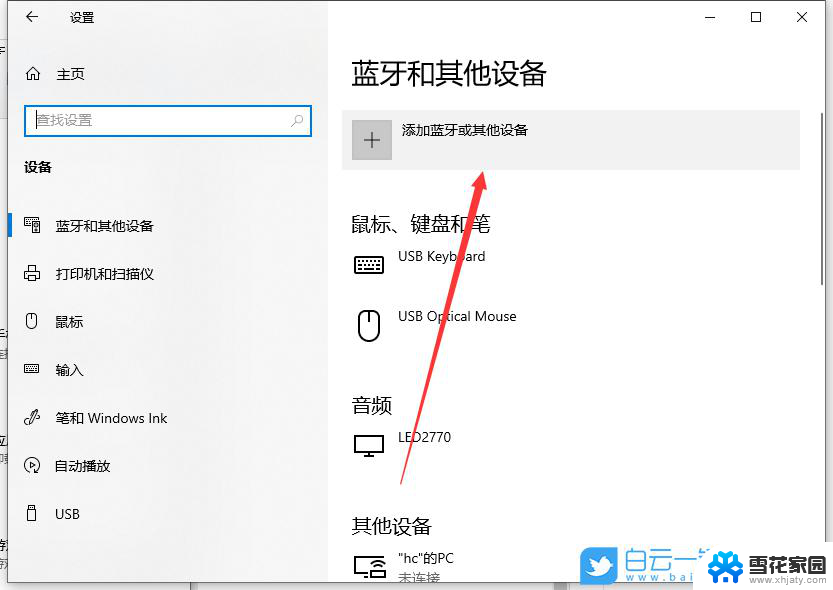 window10怎么把电脑连接到投影仪上 电脑投影仪连接线
window10怎么把电脑连接到投影仪上 电脑投影仪连接线2024-10-04
-
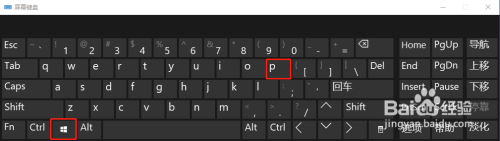 win 10电脑连接投影仪 win10笔记本电脑如何连接投影仪
win 10电脑连接投影仪 win10笔记本电脑如何连接投影仪2024-04-12
-
 投影和笔记本电脑怎么连接 win10笔记本电脑如何连接投影仪
投影和笔记本电脑怎么连接 win10笔记本电脑如何连接投影仪2023-11-25
- win10笔记本投屏到投影仪在哪里设置 电脑如何接入投影仪
- 电脑投屏如何满屏投放 win10投影仪如何实现全屏投影
- win10投影找不到设备 win10投影仪找不到投影到电脑的设置怎么处理
- 投影连接电脑怎么设置 win10投影设置教程图文解析
- 电脑设置投影 win10投影设置连接教程
- 投屏怎么没声音 win10笔记本投影连上没声音怎么办
- 电脑win10更新了一直蓝屏 win10更新后蓝屏错误代码解决方法
- win10怎样进行系统更新 Windows10怎么升级到最新版本
- win10设置盖上盖子不休眠 Win10笔记本盖上盖子不休眠设置教程
- win10怎么查看文件属性 win10系统文件属性查看方法
- win10 电脑响应慢 笔记本变慢怎么调整
- win10游戏全屏设置 Win10游戏无法全屏解决方法
win10系统教程推荐
- 1 电脑win10更新了一直蓝屏 win10更新后蓝屏错误代码解决方法
- 2 win10 电脑响应慢 笔记本变慢怎么调整
- 3 win10如何打开windows update 怎样让win10系统自动更新
- 4 win10 数字激活 备份 win10系统备份方法
- 5 win10台式电脑没有声音怎么设置 电脑无法播放声音
- 6 win10启动后看不到图标 笔记本图标找不到了怎么办
- 7 电脑怎么扫描纸质文件win10 win10怎么扫描病毒
- 8 win10系统"快速启动"的启用和关闭 win10快速启动设置关闭详细教程
- 9 win10桌面字体看着模糊 win10字体模糊处理技巧
- 10 win 10许可证即将过期如何激活 Win10系统电脑许可证过期如何激活